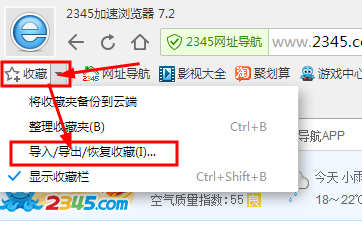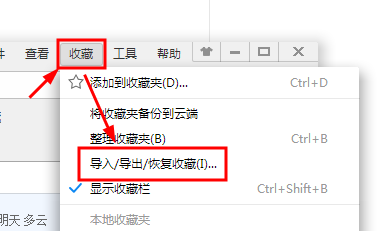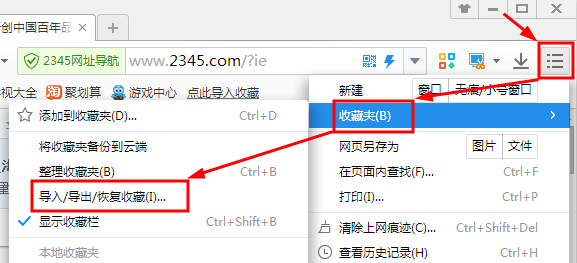2345浏览器收藏夹如何导入/导出/恢复入口?
收藏夹导入/导出/恢复入口
入口一:点击浏览器左上角收藏,从下拉菜单选择“导入/导出/恢复收藏夹”选项
入口二:标签栏居中,可以在左上角选择收藏,下拉菜单选择“导入/导出/恢复收藏夹”选项
入口三:标签栏置顶时菜单栏→收藏夹,选择“导入/导出/恢复收藏夹”选项
收藏夹自动导入
1、在菜单栏选择收藏,下拉菜单选择“导入/导出/恢复收藏夹”选项。
2、选择从其他浏览器导入。
3、选择从IE、谷歌浏览器、火狐浏览器导入。
4、浏览器横幅提示导入成功,即完成从IE、谷歌浏览器、火狐浏览器导入过程。
收藏夹手动导入
从360安全浏览器导入
1、右上角菜单栏选择收藏菜单—导入/导出。
2、在弹出的导入导出收藏夹选择导出至HTML文件。
3、在另存为界面选择保存的位置,输入保存文件的名字,点保存。
4、在菜单栏选择收藏,下拉菜单选择“导入/导出/恢复收藏夹”选项。
5、在导入导出弹框选择从HTML文件导入。
6、选择刚刚保存的HTML文件,点击打开。
7、等到浏览器横幅提示“成功导入收藏”就完成了收藏夹导入。
从360极速浏览器导入
1、右上角点击主菜单 – 工具 – 管理收藏夹。
2、在收藏夹管理-导入导出。
3、在导入导出收藏夹悬浮框选择导出收藏夹。
4、选择一个方便查找的位置保存HTML文件,比如桌面,点击保存,即完成收藏夹导出。
5、在菜单栏选择收藏,下拉菜单选择“导入/导出/恢复收藏夹”选项。
6、在导入导出弹框选择从HTML文件导入。
7、选择刚刚保存的HTML文件,点击打开。
8、等到浏览器横幅提示“成功导入收藏”就完成了收藏夹导入。
从搜狗浏览器导入
1、菜单栏收藏–导入导出收藏。
2、点击导出–导出收藏到HTML。
3、选择保存的位置,点击保存。
4、在菜单栏选择收藏,下拉菜单选择“导入/导出/恢复收藏夹”选项
5、在导入导出弹框选择从HTML文件导入。
6、选择刚刚保存的HTML文件,点击打开。
7、等到浏览器横幅提示“成功导入收藏”就完成了收藏夹导入。
从QQ浏览器导入
1、点击菜单选择书签,选择导出书签
2、将QQ浏览器的书签命名并选择保存的位置,点击保存。
3、在菜单栏选择收藏,下拉菜单选择“导入/导出/恢复收藏夹”选项
4、在导入导出弹框选择从HTML文件导入。
5、选择刚刚保存的HTML文件,点击打开。
6、等到浏览器横幅提示“成功导入收藏”就完成了收藏夹导入。
从UC浏览器导入
1、点击左上角收藏按钮-导出书签
2、选择一个方便查找的位置保存HTML文件,比如桌面,点击保存,即完成收藏夹导出。
3、在菜单栏选择收藏,下拉菜单选择“导入/导出/恢复收藏夹”选项
4、在导入导出弹框选择从HTML文件导入。
5、选择刚刚保存的HTML文件,点击打开。
6、等到浏览器横幅提示“成功导入收藏”就完成了收藏夹导入。
从猎豹浏览器导入
1、点击浏览器左上角Logo-菜单键-收藏-导入/导出收藏
2、导入/导出收藏-导出收藏
3、选择一个方便查找的位置保存HTML文件,比如桌面,点击保存,即完成收藏夹导出。
4、在菜单栏选择收藏,下拉菜单选择“导入/导出/恢复收藏夹”选项
5、在导入导出弹框选择从HTML文件导入。
6、选择刚刚保存的HTML文件,点击打开。
7、等到浏览器横幅提示“成功导入收藏”就完成了收藏夹导入。
从百度浏览器导入
1、点击浏览器右上角菜单键-收藏-导出收藏
2、选择一个方便查找的位置保存HTML文件,比如桌面,点击保存,即完成收藏夹导出。
3、在菜单栏选择收藏,下拉菜单选择“导入/导出/恢复收藏夹”选项
4、在导入导出弹框选择从HTML文件导入。
5、选择刚刚保存的HTML文件,点击打开。
6、等到浏览器横幅提示“成功导入收藏”就完成了收藏夹导入。
收藏夹丢失恢复
从历史备份恢复
1、登陆2345账号,点击头像查看个人信息面板,点击收藏夹整理。
2、在整理收藏夹界面点击恢复服务器备份。
3、选择最近保存的最完整的记录,点击恢复。
4、恢复确认框选择是,完成历史恢复。
从本地配置文件恢复
一般源于非正常关机,断电、强制关机等原因将导致本地收藏夹丢失。您可以通过以下方法解决:
1、在“开始-运行”中输入:%localappdata%。
2、找到文件: C:\Users\Administrator\AppData\Local\2345Explorer\User Data\Default文件夹中找Bookmarks.bak(找到确定丢失时间之前的即可)。
3、Bookmarks.bak重命名为Bookmarks。
4、重启浏览器。